win10笔记本电脑如何还原到win7
发布时间:2017-05-26 16:46
对win10的操作界面不喜欢,想还原到win7,很简单的,一键就可以还原,因为在win7升级到win10的过程中会在c盘自动备份系统,并保存在Windows.old文件夹中,下面就由小编跟大家分享具体的操作步骤吧,希望对大家有所帮助~
win10笔记本电脑还原到win7的方法
点击右下角任务栏的图标
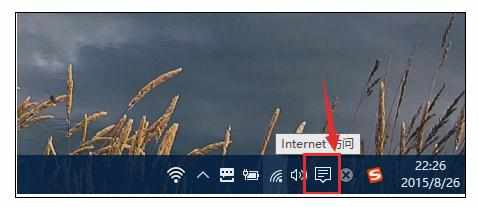
在弹出的页面中,点击所有设置选项
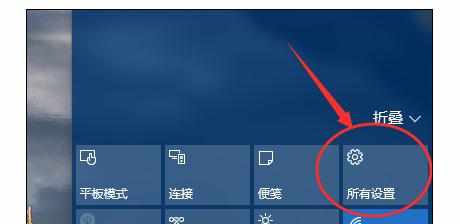
在设置中选择更新和安全
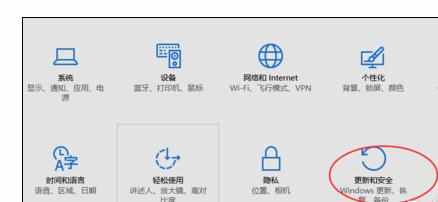
在更新与安全中选择恢复选项
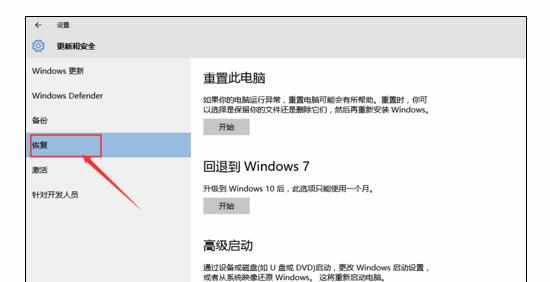
找到会退到win7选项,点击开始
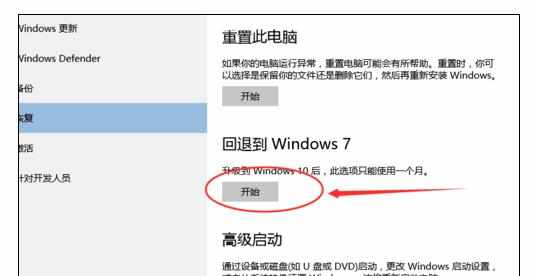
会弹出一个页面问你为啥回退到win7,选择你的原因,点击确定
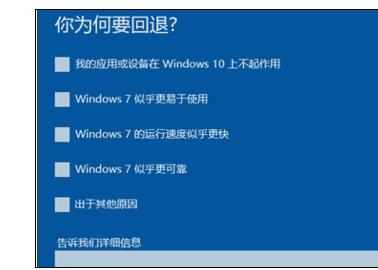
接下来的界面需要你填写以前的用户名和密码,点击下一步。
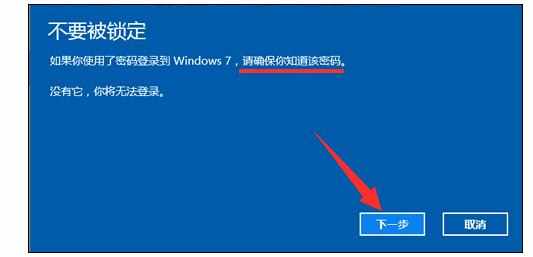
点击回退到win7操作系统,过几分钟的时间系统就会回退到升级以前的系统。
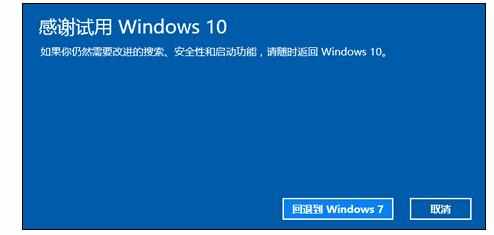

win10笔记本电脑如何还原到win7的评论条评论